Если ваша любимая заставка - это воздушная заставка Apple TV, то вы не одиноки. Эти удивительные фотографии, сделанные сверху, захватывают дух. И с выпуск tvOS 12, теперь вы можете увидеть, где были сняты эти воздушные сцены, и вот как это сделать.
Связанный:
- Как делать скриншоты Apple TV или записи экрана на Mac
- Как использовать приложение Apple TV Remote на iPhone
- Как смотреть фильмы с iPhone Memories на Apple TV
СОДЕРЖАНИЕ
- Установите воздушную заставку
- См. Расположение заставки с изображением антенны Apple TV
- Переключиться на другую заставку с изображением антенны
- Скачайте больше заставок с воздуха
- Не видите, где снята заставка?
-
Больше не удивляйтесь этим потрясающим видам
- Похожие сообщения:
Установите воздушную заставку
Если в настоящее время у вас на Apple TV другая заставка, вы можете быстро переключиться на воздушную.
Открыть Настройки на Apple TV и выберите Общий. Нажмите Заставка и выберите Антенна.
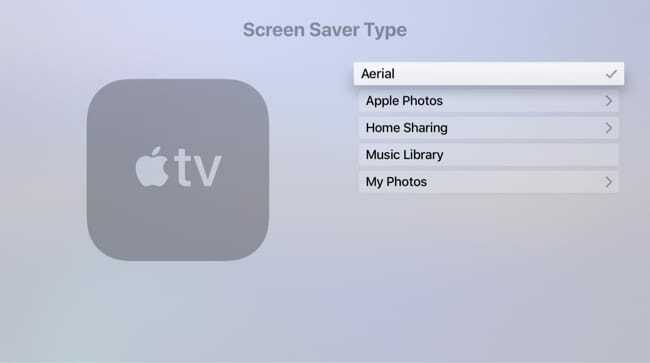
См. Расположение заставки с изображением антенны Apple TV
Вам не нужно ждать, пока сработает заставка, чтобы увидеть ее. Просто переместитесь в левый верхний угол главного экрана Apple TV и нажмите Кнопка меню на вашем пульте.
Когда вы увидите заставку с изображением антенны, просто слегка коснитесь сенсорной панели на вашем пульте Siri. После этого в левом нижнем углу экрана на короткое время отобразится местоположение этого красивого вида с воздуха.

Вы увидите великолепные сцены, такие как полуостров Нууссуак в Гренландии, центр Бурдж-Халифа в Дубае и космический вид на Тихий океан в сторону Соединенных Штатов.
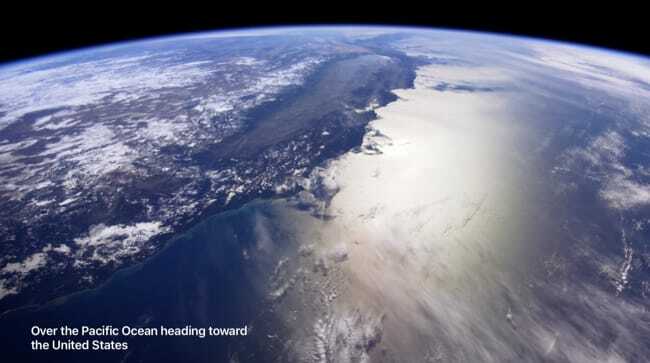
Переключиться на другую заставку с изображением антенны
Хотя у вас нет возможности выбрать конкретную воздушную сцену в качестве заставки, вы жестяная банка легко переключаться с одного на другой. Когда отображается экранная заставка, просто проводите пальцем по сенсорной панели вашего пульта Siri влево и вправо, чтобы перемещаться между сценами.
Скачайте больше заставок с воздуха
Вы можете регулярно и автоматически загружать новые заставки с изображением с воздуха для Apple TV, если они вам действительно нравятся.
Открыть Настройки на Apple TV и выберите Общий. Нажмите Заставка и выбрать Скачать новое видео. Затем выберите «Ежедневно», «Еженедельно» или «Ежемесячно».
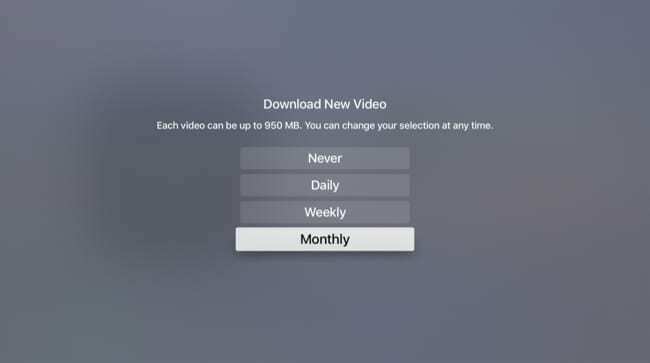
Обратите внимание на сообщение на этом экране о том, что каждое видео с воздуха может иметь размер до 950 МБ, что довольно много. Итак, если вы загрузили несколько и больше не хотите из-за проблем с хранением, просто вернитесь в эту область и выберите Никогда.
Не видите, где снята заставка?
Убедитесь, что вы обновили программное обеспечение Apple TV до tvOS 12 или более поздней версии. Apple предлагает удобный способ автоматически обновлять ваше программное обеспечение, но вы также можете проверить наличие обновлений вручную.
Направляйтесь к Настройки > Система > Программные обновления и выберите Обновление программного обеспечения.
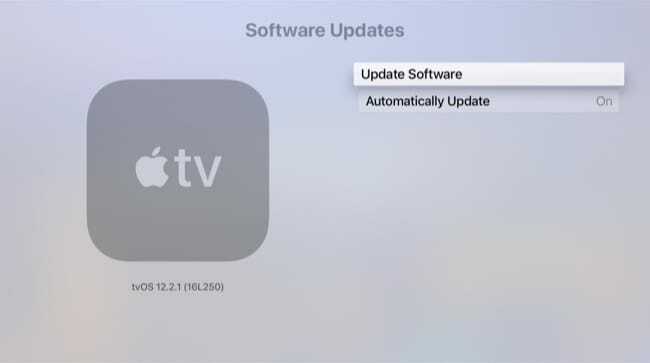
Больше не удивляйтесь этим потрясающим видам
Если вам было интересно узнать, где находится воздушная заставка Apple TV, и, возможно, вы даже использовали Google, чтобы попытаться найти их, вам больше нечего удивляться. Это отличное обновление для tvOS покажет вам, откуда взялись эти потрясающие сцены.
Вы любите использовать заставки с изображением антенны на своем Apple TV? И если да, то считаете ли вы эту новую функцию крутой? Дайте нам знать в комментариях ниже!

Сэнди много лет проработала в ИТ-индустрии менеджером проектов, менеджером отдела и руководителем PMO. Затем она решила следовать своей мечте и теперь постоянно пишет о технологиях. Сэнди держит Бакалавр наук в информационных технологиях.
Она любит технологии, в частности, потрясающие игры и приложения для iOS, программное обеспечение, которое упрощает вашу жизнь, и инструменты для повышения производительности, которые вы можете использовать каждый день как на работе, так и дома.
Ее статьи регулярно размещались на MakeUseOf, iDownloadBlog и многие другие ведущие технические публикации.